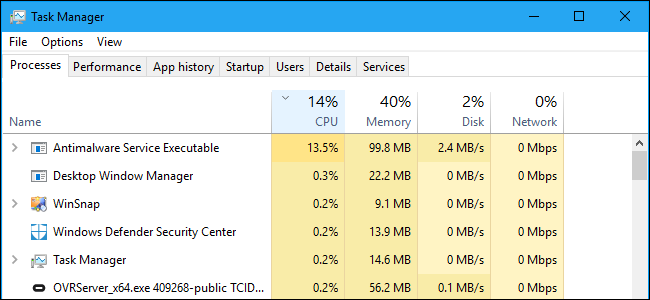
O Windows 10 inclui o Windows Defender, o antivírus integrado da Microsoft. O processo “Antimalware Service Executable” é o processo em segundo plano do Windows Defender. Este programa também é conhecido como MsMpEng.exe e faz parte do sistema operacional Windows.
Este artigo é parte de nossa série contínua que explica vários processos encontrados no Gerenciador de Tarefas, como Runtime Broker , svchost.exe , dwm.exe , ctfmon.exe , rundll32.exe , Adobe_Updater.exe e muitos outros . Não sabe o que são esses serviços? Melhor começar a ler!
Índice
O que é executável de serviço antimalware?
O Windows Defender faz parte do Windows 10 e é o sucessor do antivírus gratuito Microsoft Security Essentials para Windows 7. Isso garante que todos os usuários do Windows 10 sempre tenham um programa antivírus instalado e em execução, mesmo que não tenham optado por instalar um. Se você tiver um aplicativo antivírus desatualizado instalado, o Windows 10 o desativará e ativará o Windows Defender para você.
O processo Executável do Serviço Antimalware é o serviço em segundo plano do Windows Defender e sempre permanece em execução em segundo plano. Ele é responsável por verificar se há malware nos arquivos quando você os acessa, realizar varreduras de segundo plano no sistema para verificar se há softwares perigosos, instalar atualizações de definições de antivírus e qualquer outra coisa que um aplicativo de segurança como o Windows Defender precise fazer.
Embora o processo seja denominado Antimalware Service Executable na guia Processes no Task Manager, seu nome de arquivo é MsMpEng.exe, e você verá isso na guia Details.
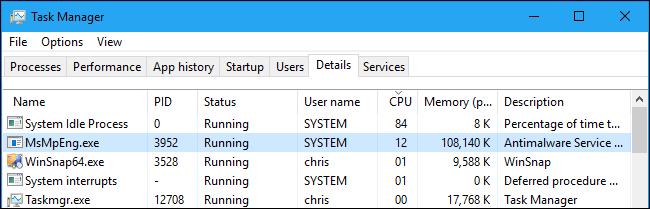
Você pode configurar o Windows Defender, realizar varreduras e verificar seu histórico de varredura no aplicativo Central de Segurança do Windows Defender incluído no Windows 10.
Para iniciá-lo, use o atalho “Central de Segurança do Windows Defender” no menu Iniciar. Você também pode clicar com o botão direito do mouse no ícone de escudo na área de notificação da barra de tarefas e selecionar “Abrir” ou ir para Configurações> Atualização e segurança> Windows Defender> Abrir a Central de Segurança do Windows Defender.
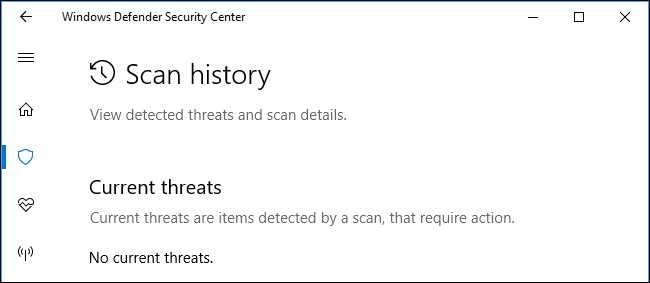
Por que ele está usando tanta CPU?
Se você vir o processo Antimalware Service Executable usando uma grande quantidade de recursos de CPU ou disco, provavelmente ele está verificando se há malware em seu computador. Como outras ferramentas antivírus, o Windows Defender realiza verificações regulares em segundo plano dos arquivos em seu computador.
Ele também verifica os arquivos quando você os abre e instala regularmente atualizações com informações sobre novos malwares. Esse uso da CPU também pode indicar que está instalando uma atualização ou que você acabou de abrir um arquivo particularmente grande que o Windows Defender precisa de algum tempo extra para analisar.
O Windows Defender geralmente executa varreduras em segundo plano apenas quando o computador está ocioso e não está sendo usado. No entanto, ele ainda pode usar recursos da CPU executando atualizações ou verificando arquivos conforme você os abre, mesmo enquanto usa o computador. Mas as varreduras em segundo plano não devem ser executadas enquanto você estiver usando o PC.
Isso é normal com qualquer programa antivírus, pois todos precisam usar alguns recursos do sistema para verificar o seu PC e mantê-lo protegido.
Posso desativá-lo?
Não recomendamos desativar a ferramenta antivírus do Windows Defender se você não tiver nenhum outro software antivírus instalado. Na verdade, você não pode desativá-lo permanentemente. Você pode abrir o aplicativo Windows Defender Security Center no menu Iniciar, navegar até Proteção contra vírus e ameaças> Configurações de proteção contra vírus e ameaças e desabilitar “Proteção em tempo real”. No entanto, isso é apenas temporário e o Windows Defender será reativado após um curto período de tempo se não detectar outros aplicativos antivírus instalados.
Apesar de alguns conselhos enganosos que você verá online, o Windows Defender executa suas verificações como uma tarefa de manutenção do sistema que você não pode desativar. Desativar suas tarefas no Agendador de tarefas não ajudará. Ele só irá parar permanentemente se você instalar outro programa antivírus para substituí-lo.
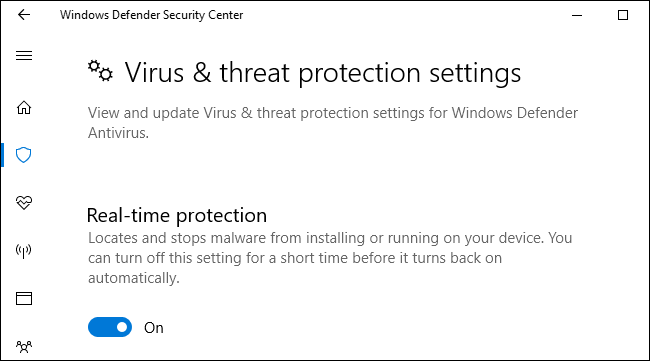
Se você tiver outro programa antivírus instalado (como Avira ou BitDefender ), o Windows Defender se desabilitará automaticamente e sairá do seu caminho. Se você acessar a Central de Segurança do Windows Defender> Proteção contra vírus e ameaças, verá uma mensagem dizendo “Você está usando outros provedores de antivírus” se tiver outro programa antivírus instalado e ativado. Isso significa que o Windows Defender está desativado. O processo pode ser executado em segundo plano, mas não deve usar recursos da CPU ou do disco para fazer a varredura do sistema.
No entanto, existe uma maneira de usar o programa antivírus de sua escolha e o Windows Defender. Na mesma tela, você pode expandir “Opções de antivírus do Windows Defender” e habilitar “Verificação periódica” . O Windows Defender executará verificações regulares em segundo plano, mesmo quando você estiver usando outro programa antivírus, fornecendo uma segunda opinião e potencialmente capturando coisas que seu antivírus principal pode perder.
Se você vir o Windows Defender usando CPU mesmo quando tiver outras ferramentas antivírus instaladas e quiser interrompê-lo, acesse aqui e verifique se o recurso de verificação periódica está definido como “Desligado”. Se isso não incomoda você, fique à vontade para habilitar a verificação periódica – é outra camada de proteção e segurança adicional. No entanto, esse recurso está desativado por padrão.
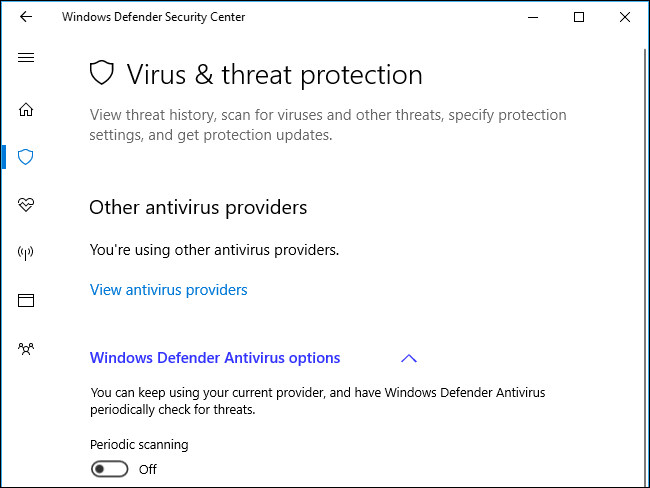
É um vírus?
Não vimos nenhum relatório de vírus fingindo imitar o processo do Antimalware Service Executable. O próprio Windows Defender é um antivírus, portanto, ele deve parar idealmente qualquer malware que tente fazer isso em suas trilhas. Desde que você esteja usando o Windows e tenha o Windows Defender habilitado, é normal que ele esteja em execução.
Se você estiver realmente preocupado, poderá sempre executar uma varredura com outro aplicativo antivírus para confirmar se não há nada malicioso em execução no seu PC.


